Edytor diagramów procesów
Podsumowanie:Edytor diagramów procesów to odrębna aplikacja (WorkflowSPA lub workflow) do wizualnego projektowania diagramów procesów. Tworzenie lub modyfikowanie diagramu procesu w edytorze polega na umieszczeniu w obszarze roboczym odpowiednich bloków, połączeniu ich przejściami oraz ustawieniu właściwości bloków i przejść.
☛ AdminSPA:
PROCESY BIZNESOWE>Diagramy procesów>Edytuj
W tym temacie
Okno edytora diagramów procesów
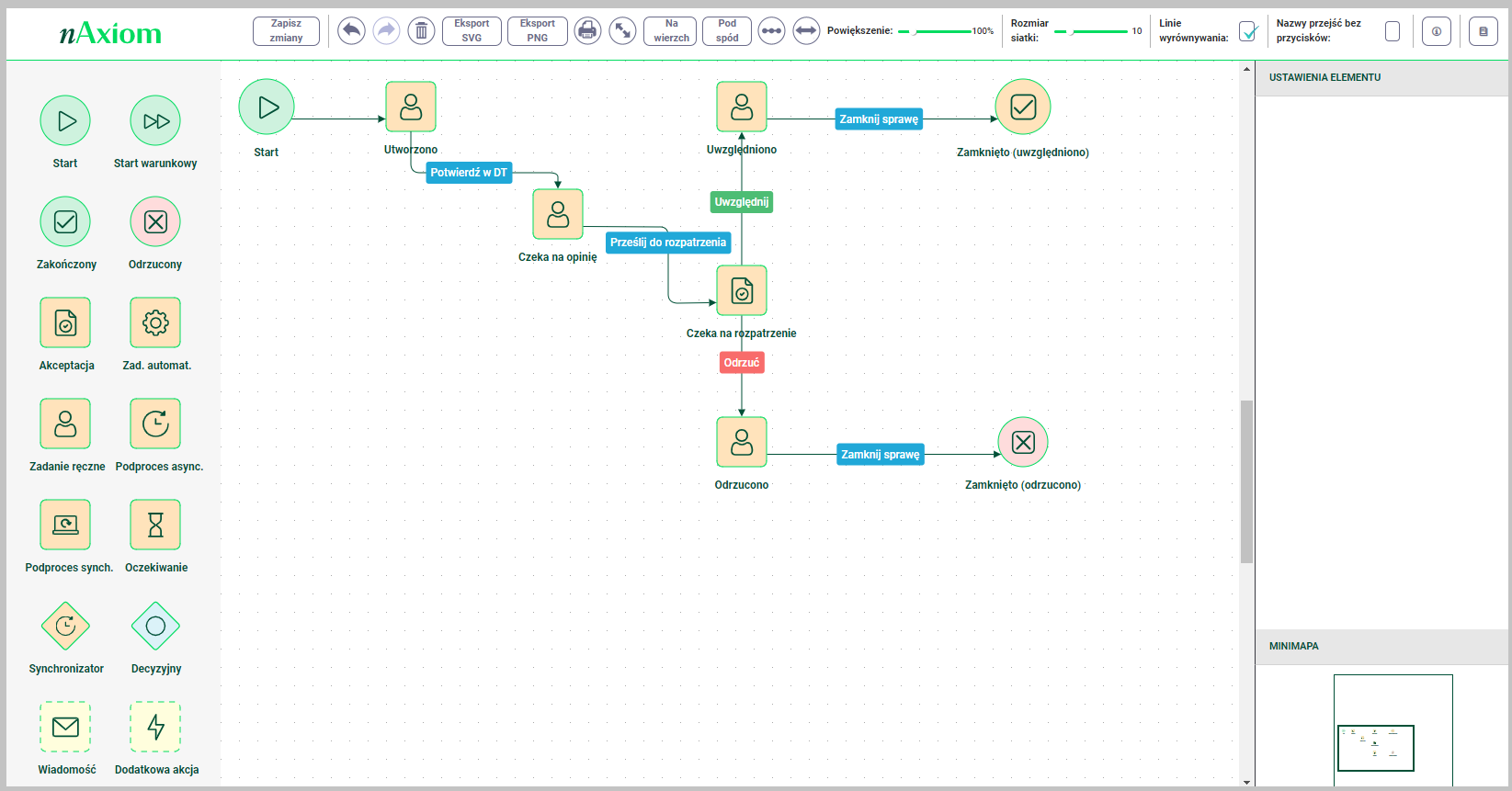
Okno edytora składa się z kilku głównych obszarów:
- Obszar roboczy (w środku): obszar, w którym definiuje się diagram procesu
- Przybornik (z lewej strony): zawiera bloki, których można używać do tworzenia diagramu procesu; aby użyć bloku, należy go przeciągnąć na obszar roboczy
- Ustawienia elementu (z prawej strony u góry): panel właściwości elementu zaznaczonego w obszarze roboczym, to jest bloku lub przejścia
- Minimapa (z prawej strony u dołu): ułatwia orientację w przypadku bardziej rozbudowanych diagramów.
- Ustawienia elementu (z prawej strony): panel właściwości obiektu wybranego w obszarze roboczym, to jest bloku lub przejścia
- Pasek narzędzi ( u góry) — zawiera kontrolki do zarządzania diagramem i jego wyglądem. Są to (od lewej):
-
Zapisz zmiany: zapisuje zmiany diagramu procesu. -
Zapisz i aktywuj: zapisuje diagram procesu i ustawia jako wersję aktywną dla definicji dokumentu biznesowego; przycisk dostępny tylko po zdefiniowaniu alternatywnej wersji diagramu procesu (w menu back-office:PROCESY BIZNESOWE>Diagramy procesów>Dodaj pusty szkic). -
Cofnij: cofa ostatnią zmianę. -
Przywróć: przywraca cofniętą zmianę. -
Usuń: czyści obszar roboczy ze wszystkich elementów. -
Eksport SVG: eksportuje zawartość obszaru roboczego do pliku SVG. -
Eksport PNG: eksportuje zawartość obszaru roboczego do pliku PNG. -
Drukuj: otwiera okno ustawień drukowania obszaru roboczego. -
Pełny ekran: włącza/wyłącza tryb pełnoekranowy. -
Na wierzch: przenosi dany element na pierwszy plan w przypadku kilku elementów nachodzących na siebie w obszarze roboczym w celu ułatwienia manipulowania nimi. -
Pod spód: przenosi dany element na ostatni plan w przypadku kilku elementów nachodzących na siebie w obszarze roboczym w celu ułatwienia manipulowania nimi. -
Uporządkuj: automatycznie układa elementy w obszarze roboczym. -
Wypełnij: automatycznie dostosowuje powiększenie obszaru roboczego. -
Powiększenie: umożliwia ustawienie dowolnego powiększenia obszaru roboczego. -
Rozmiar siatki: określa gęstość pomocniczej siatki punktów przyciągania na obszarze roboczym; bloki na obszarze roboczym są przyciągane do najbliższego punktu. -
Linie wyrównywania: włącza/wyłącza wyświetlanie pomocniczych linii służących do wyrównywania położenia elementów względem siebie. -
Nazwy przejść bez przycisków: włącza/wyłącza wyświetlanie na diagramie nazw przejść, które nie mają przycisków (np. przejście z blokuStartdo blokuUtworzony) -
Pomoc(🛈): wyświetla niniejszy tekst -
Tłumaczenia i pomoc: wyświetla okno dialogoweTłumaczenia dla procesuw którym można modyfikować teksty opisu i pomocy dla poszczególnych obiektów diagramu w różnych wersjach językowych.
Praca w edytorze diagramów procesów
Bloki reprezentują statusy dokumentu, dodatkowo rodzaj bloku określa właściwości przejścia, które można z takiego bloku poprowadzić. Przejścia odpowiadają operacjom wykonywanym na dokumencie. Po takiej operacji użytkownik aplikacji może na przykład kliknąć odpowiedni przycisk, co spowoduje zmianę statusu dokumentu. W nAxiom takie „procesowe” przyciski są definiowane w edytorze workflow jako przyciski na przejściach prowadzonych między innymi z bloków typu Zadanie ręczne. Po zapisaniu przejść statusów i uruchomieniu aplikacji po stronie front-office te przyciski są dynamicznie wyświetlane na formularzu dokumentu odpowiednio do bieżącego statusu dokumentu.
W celu umieszczenia bloku w obszarze roboczym należy go przeciągnąć myszą z przybornika. Kliknięcie bloku w obszarze roboczym powoduje wyświetlenie wokół niego kilku elementów sterujących. Są to, licząc od prawego górnego narożnika, zgodnie z kierunkiem wskazówek:
- Klonowanie z połączeniem: kliknij i przeciągnij, aby utworzyć kopię zaznaczonego bloku połączoną z tym blokiem.
- Przejście: kliknij falowaną strzałkę i przeciągnij do bloku docelowego, aby połączyć oba bloki; zwróć uwagę, aby upuścić strzałkę dopiero po wyświetleniu pomarańczowej ramki wokół obiektu docelowego, tylko wtedy oba bloki zostaną połączone przejściem.
- Klonowanie: kliknij, aby utworzyć kopię zaznaczonego bloku.
- Obrót: kliknij i przeciągnij, aby obrócić blok.
- Usuwanie przejść: kliknij, aby usunąć wszystkie przejścia łączące ten blok z innymi.
-
Usuwanie: kliknij, aby usunąć blok z obszaru roboczego.
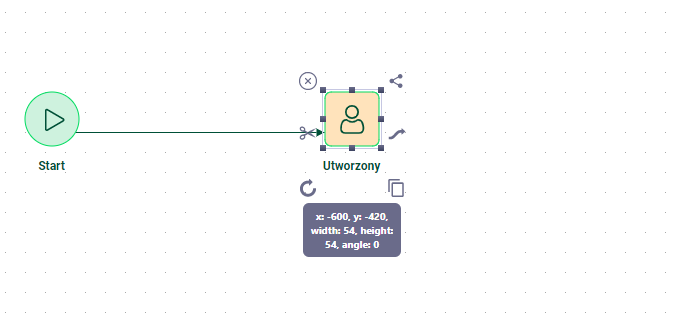
Elementy sterujące bloku
Nie wszystkie bloki mają komplet opisanych powyżej elementów sterujących. Na przykład z bloku zakończenie nie można poprowadzić przejścia do innego bloku.
W ogólności z bloków można wyprowadzać kilka przejść odpowiednio do tworzonego modelu procesu. Kliknięcie przejścia powoduje jego zaznaczenie, to jest wyświetlenie wokół niego kreskowanego obramowania. Kliknięcie czerwonego kółka z białym krzyżykiem spowoduje usunięcie przejścia. Kliknięcie zaznaczonego przejścia powoduje wyświetlenie na nim punktów węzłowych, które można przeciągać myszą, aby nadać przejściu odpowiedni kształt i poprawić czytelność diagramu.
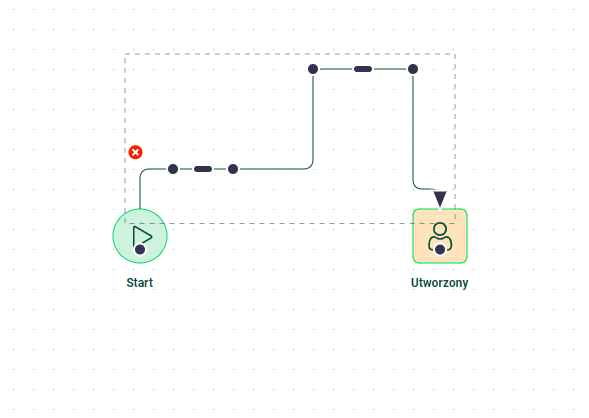
Kolejnym elementem definiowania modelu procesu jest ustawianie właściwości bloków i przejść. Dla bloków podstawową właściwością będzie status, a dla przejść nazwa przycisku, którego kliknięcie spowoduje „przejście” dokumentu do kolejnego statusu, a także rola użytkownika, dla którego taki przycisk będzie widoczny. Bloki i przejścia mają także inne właściwości, które opisano w kolejnych sekcjach. W sekcji z opisem właściwości bloku opisano także właściwości przejść, które można poprowadzić z tego bloku.